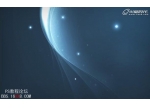ps打造好看的紅色疊加光束
2022-12-26 06:32:46
來源/作者: /
己有:13人學習過
13、新建一個圖層,用鋼筆勾出下圖所示的選區,羽化3個像素后填充白色。

14、新建一個圖層,用鋼筆勾出下圖所示的選區,羽化15個像素后填充紅色。
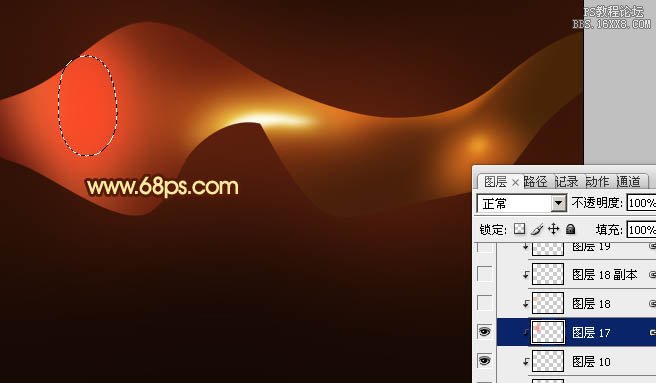
15、新建一個圖層,用鋼筆勾出右邊高光部分的選區,羽化10個像素后填充橙色,效果如下圖。

16、新建一個圖層,用鋼筆勾出下圖所示的選區,填充顏色:#8D4015,取消選區后加上圖層蒙版,用黑色畫筆把底部的過渡涂出來,再適當降低圖層不透明度,效果如下圖。


14、新建一個圖層,用鋼筆勾出下圖所示的選區,羽化15個像素后填充紅色。
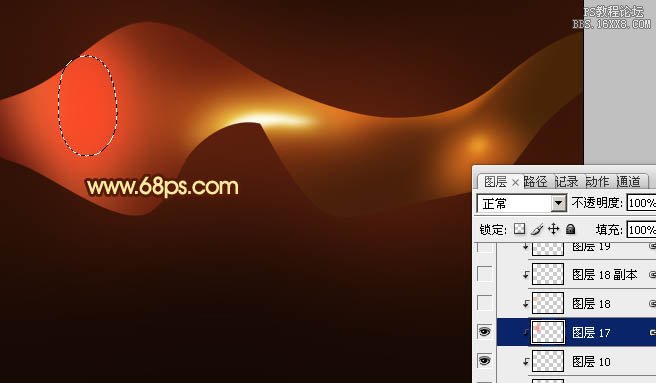
15、新建一個圖層,用鋼筆勾出右邊高光部分的選區,羽化10個像素后填充橙色,效果如下圖。

16、新建一個圖層,用鋼筆勾出下圖所示的選區,填充顏色:#8D4015,取消選區后加上圖層蒙版,用黑色畫筆把底部的過渡涂出來,再適當降低圖層不透明度,效果如下圖。